Filmora 教學:利用範本製作相簿影片
Filmora是一套功能強大的影片剪輯軟體,
從桌面擷取到影片剪輯樣樣皆通,
甚至想製作相簿影片作為幻燈片輪播也是相當便利,
今天就來探討
Filmora 教學:利用範本製作相簿影片
不管是影片製作還是相簿幻燈片輪播,
其實做法都是大同小異,
而 Filmora 提供了給用戶快速製作相簿影片的方式,
就是透過 Filmora內建的 “模板成片”功能
模板成片
模板成片說穿了就是透過製作範本,
將相片導入節省用戶選用過場特效與濾鏡效果的時間,
達到快速成片的目的,
讓不善影片剪輯的用戶也能製作精美影片。
第一步驟當然是在 Filmora 歡迎畫面中選擇模板成片
在視窗的右半部可看到許多不同分類的範本可選擇,
如果這些都不滿意還可以點擊查看全部,
就有更多的範本可應用,
這些範本官方都做了適當的分類,
當然跨分類的話也不是不行,
選擇自己喜歡的範本即可
接著就是將此次要製作的素材,
也就是照片匯入,
Filmora 才能協助將其匯入範本
匯入後,
會有簡易的說明告知用戶,
可修改每個不同功能的面板來調整影片顯示的結果
右半部的圖層面板主要可用來修改文字與特效,
左半部的素材面板則是可用來修改範本、音樂或者文字
最下方的故事版,
就是剛才匯入此專案的相片了,
可在此隨時替換相片的位置,
或者做些其他與相片相關的編修
修改完所有的文字與特效之後,
背景音樂也能夠替換,
更換為自己更喜歡的音樂
最後選擇導出就能得到製作精美的相簿影片,
若這些都還不能滿足需求,
也能夠選擇將這個範本導出至時間軸
Filmora 會跳出視窗提醒用戶,
進入時間軸可自行定義更加多樣的功能與樣板,
再次地詢問用戶是否要進入
進入時間軸模式之後,
就能看到這個範本在影片中使用了那些特效、轉場效果或者濾鏡等,
這些看的到的特效都能更換為其他的樣式
最終編輯到滿意之後,
就能夠選擇導出,
關於這個相簿的影片就會是一段精美的幻燈片輪播
底下附上製作的流程示意影片,
其實過程並不繁瑣,
對於沒有剪片基礎的用戶也相當的友善,
是一個值得推薦的好功能,
當然,
記得點選影片右下角的訂閱按鈕支持本站 YouTube頻道,
有支持才能讓本站製作更高品質的影片
================================
分享與讚美,是我們繼續打拼的原動力.
若文章對您有幫助,望請不吝按讚或分享.
或者對影片有興趣可以訂閱頻道接收通知
================================
YouTube 頻道
FB 粉絲專頁
================================











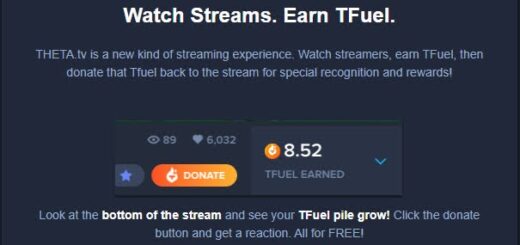
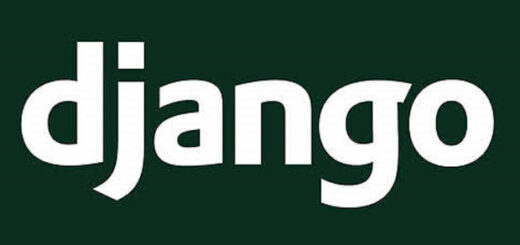

1 Response
[…] 之前介紹過使用其範本建立相簿影片, […]